JUJUMAO Win10 1809 X64 纯净版v2019.06
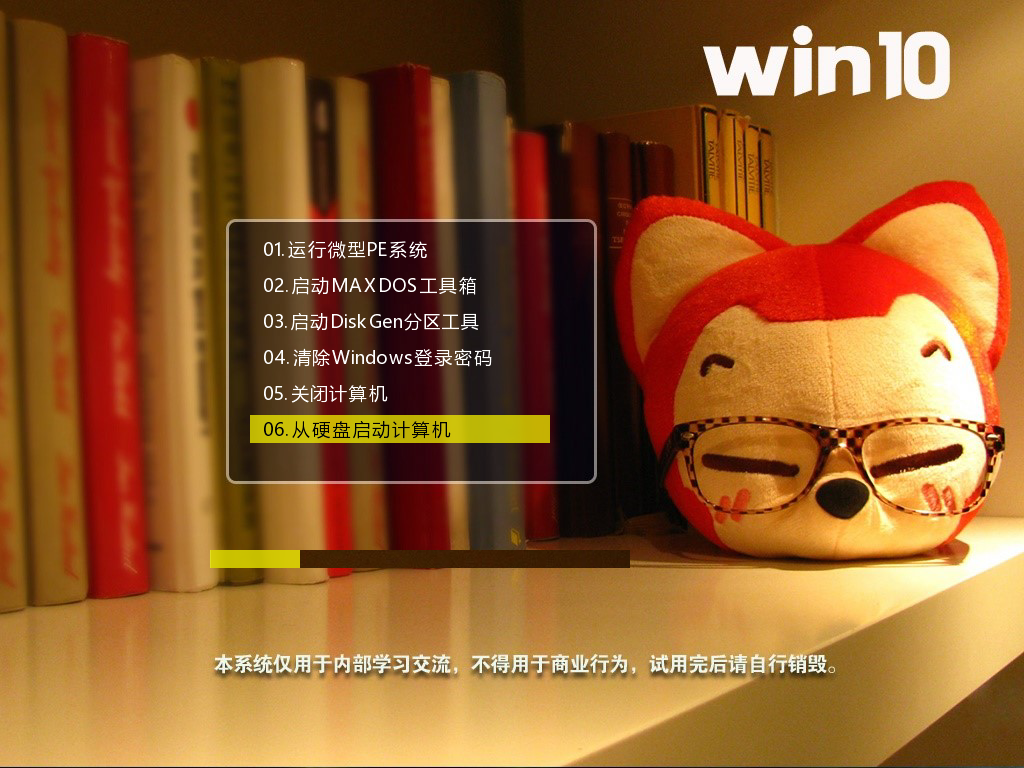
 无插件
无插件
 360
√
360
√
 腾讯
√
腾讯
√
 金山
√
金山
√
 瑞星
√
瑞星
√
【极速稳定】JUJUMAO Win10 1809 X64 纯净版v2019.06 文件名称: G:JUJU_Win10_x64_CJ201906.iso 文件大小: 2.62 GB 制作时间: 2019年04月30日 MD5: 10E2B1C3DD4567D6CE779091CB1761C6 SHA1: A93C2534EDCDDDB160D72182AD3D0202EC5639
一、系统介绍
+采用微软Win10 Build 17763专业版为基础制作而成 保持原版原汁原味。
+更新系统补丁至2019.04.30,所有高危漏洞已经全部安装。
+调整了精减方案比上版本更稳定,极低占用!极限流畅体验!
+通过正版验证,支持自动更新、支持Windows Update在线更新。
+集成VB6/VC2005/VC2008/VC2010/VC2012/VC2013/VC2019/DX9最新版常用运行库。
+集成2345浏览器,全面拦截弹窗广告、页面广告,运营商劫持广告。
+桌面图标显示:计算机、网络、回收站、Internet Explorer。
+开启NET3,开启旧版组件;关闭PDF,XPS,工作文件夹等不常用的功能
+全自动无人值守安装,安装电脑系统进程只需5-10分钟,合适新旧各类机型,支持WIN10的任何机器。
二、选择安装软件 --------不使用的情况下直接删除”目录即可,部分软件采用稳定旧版
╔═╦〖选择安装软件〗
║ ╠ List1=腾讯QQ9.1去广告版
║ ╠ List2=Office 2016精减版
║ ╠ List3=qq五笔输入法2.2
║ ╠ List4=酷狗音乐8.2.24.20664
║ ╠ List5=爱奇艺5.5
║ ╠ List6=搜狗拼音传统版9.1
║ ╠ List7=看图王9.1
║ ╚ List8=WinRAR 5.71
║ ╠ List9=迅雷9
║ ╠ List10=微信
三、精简优化
【特点】
1.默认administrator账户登录
2.系统经过适当的优化,保持快速稳定的反应
3.精简部分不常用的开应用组建.
4.去掉右键"新建"中不常用菜单
5.精简部分驱动
6.精简edge
7.精简Defender自带杀软
8.可以正常在控制面板开启和关闭功能
9.可以正常修改主页、系统已全自动激活。
10.修复【五一献礼】JUJUMAO Win10专业版 X64 纯净版v2019.05安装时黑屏问题。
11.注:本系统不集成声卡驱动和显卡驱动,手动运行桌面360在线驱动安装。
12.其他细节不一一列举
四、测试机器
X470,AMD 2700X,三星 M.2 固态硬盘,16G DDR4, RX580
Z87,Intel 酷睿i7 4770K,英特尔530系列固态硬盘120G,16G DDR3,R9 280X显卡
B150, Intel 酷睿i5 6600K, 三星 SSD 750 EVO 250GB , 16G DDR4, RX470D显卡
大家正在下
- 64位
- 64位
- 64位
- 64位
- 64位
win10热门系统














